Si të shkruani shënime në OneNote 2013 në Android

Mësoni si të shkruani shënime në OneNote 2013 në Android me krijimin, hapjen dhe regjistrimin e shënimeve. Aplikoni strategji efektive për menaxhimin e shënimeve tuaja.
Mund të konfiguroni një furnizim RSS të çdo lloji duke përdorur Internet Explorer ose Microsoft Outlook 2019 dhe më pas t'i lexoni ato në secilin vend. Megjithatë, nëse jeni duke u abonuar në një podcast, mund të dëshironi të përdorni metodën Outlook, në mënyrë që të mund të konfiguroni cilësimet e furnizimit ndërsa jeni në të.
Ndiqni këto hapa për të konfiguruar një podcast, ose një furnizim RSS të çdo lloji, duke përdorur Outlook:
1. Klikoni skedën File, klikoni butonin Account Settings dhe më pas zgjidhni Account Settings nga menyja e tij.
Hapet kutia e dialogut "Cilësimet e llogarisë".
2. Klikoni skedën RSS Feeds.
Faqja e regjistrimit në RSS tregon listën e burimeve në të cilat jeni abonuar.
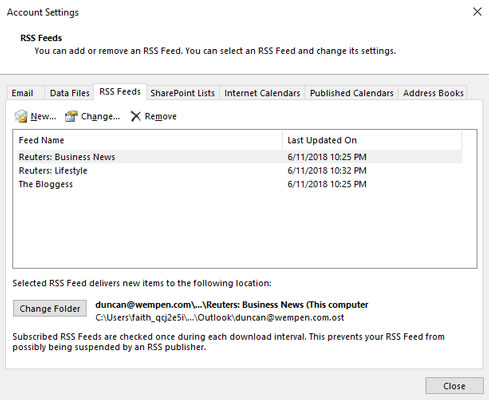
Kutia e dialogut "Cilësimet e llogarisë".
3. Klikoni butonin New.
Hapet kutia e re e dialogut RSS Feed, siç tregohet këtu.
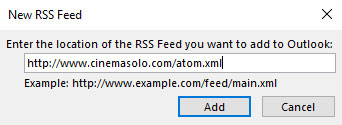
Kutia e dialogut RSS Feed i ri.
4. Futni URL-në e furnizimit RSS që dëshironi.
Kjo zakonisht duket si një URL jashtëzakonisht e gjatë: http://www.cinemasolo.com/atom.xml . Nëse e futni adresën në mënyrë të pasaktë, nuk do të funksionojë. Bastja juaj më e mirë është të ndiqni këto hapa:
Pasi ta keni bërë këtë, mund të ndiqni hapat e mëparshëm dhe të ngjisni adresën në kutinë e dialogut të Furnizimit të Ri RSS.
5. Klikoni butonin Shto.
Kutia e dialogut e opsioneve të furnizimit RSS, e paraqitur këtu, ofron një sërë ndryshimesh që mund të bëni në pajtimin tuaj:
Kur jeni duke u abonuar në një podcast, është më mirë të zgjidhni kutinë e kontrollit të Shkarkimit automatik të shtojcave për këtë burim RSS në mënyrë që të merrni skedarin aktual të podcast-it, së bashku me postimin që e përshkruan atë.
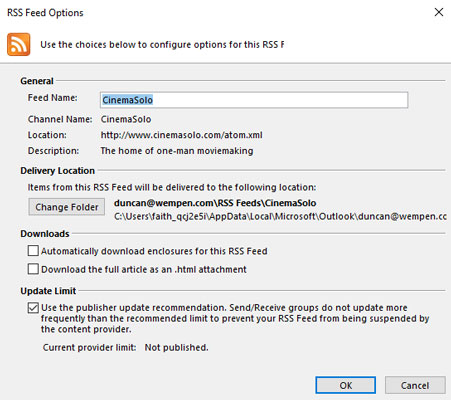
Kutia e dialogut RSS Feed Options.
6. Klikoni OK.
7. Klikoni Mbyll.
Siç mund ta shihni, abonimi në një burim RSS (podcast, blog ose çfarëdo tjetër) kërkon disa hapa më shumë në Outlook sesa në Internet Explorer, por ju merrni më shumë opsione. Ju gjithashtu mund të abonoheni në një furnizim përmes Internet Explorer dhe më pas shkoni te faqja RSS e Outlook, zgjidhni atë furnizim dhe klikoni butonin Ndrysho për të modifikuar opsionet tuaja.
Mësoni si të shkruani shënime në OneNote 2013 në Android me krijimin, hapjen dhe regjistrimin e shënimeve. Aplikoni strategji efektive për menaxhimin e shënimeve tuaja.
Mësoni si të formatoni numrat në një varg teksti në Excel për të përfshirë informacione të sakta dhe tërheqëse për raportet tuaja.
Në Excel 2010, fshini të dhënat apo formatin e qelizave lehtësisht me disa metoda të thjeshta. Mësoni si të menaxhoni përmbajtjen e qelizave me opsione të ndryshme.
Zhvilloni aftësitë tuaja në formatimin e elementeve të grafikut në Excel 2007 përmes metodave të thjeshta dhe efikase.
Mësoni se si të rreshtoni dhe justifikoni tekstin në Word 2010 me opsione të ndryshme rreshtimi dhe justifikimi për të përmirësuar formatimin e dokumenteve tuaja.
Mësoni si të krijoni makro në Excel 2019 për të automatizuar komandat dhe thjeshtuar detyrat tuaja.
Mënyra vizuale dhe e shpejtë për të vendosur një ndalesë skedash në Word 2016 është përdorimi i vizores. Zbulo disa këshilla dhe truke për përdorimin e skedave në këtë program.
Mësoni si të formula boshtet X dhe Y në Excel 2007, duke përfshirë mundësitë e ndryshimit të formatimeve për grafikët e ndryshëm.
Eksploroni se si Excel mund t
Mësoni se si të përdorni veçorinë Find and Replace të Excel 2007 për të gjetur dhe zëvendësuar të dhëna në mënyrë efikase. Kjo udhëzues është e përshtatshme për të gjithë përdoruesit që dëshirojnë të rrisin produktivitetin e tyre.







